
 ジョージ
ジョージおいら、健康診断で引っ掛かったことがあるから、AppleWatchの新しく出た「心電図app」使ってみようと思ったんだけど、設定できないんだよね~
 ユニコ
ユニコあらま、健康管理しようとしてるのねっ、えらいわ。大丈夫、設定すれば、使えるようになったわよ!
iPhoneで「心電図appはこの地域では使用できません」が表示され、先へ進めず、もやもやしていた方も多いのでは?と思いますが、2021年6月より使えるようになりました!*1 さっそく、やり方を説明します。
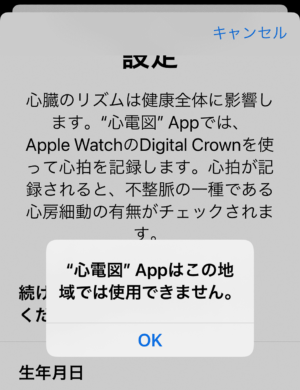
※わかる方は、準備の部分は飛ばしてください。
目次
準備-1: 今使っているiOSとをwatchOSのバージョンを確認する
- iPhoneでiOSバージョンを確認する:「設定」ー「一般」ー「情報」とタップし、システムバージョンを確認する。14.6以上ならOKです。
- iPhoneでwatchOSバージョンを確認する:「Watch」ー「設定」ー「一般」ー「情報」とタップし、システムバージョンを確認する。7.5以上ならOKです。
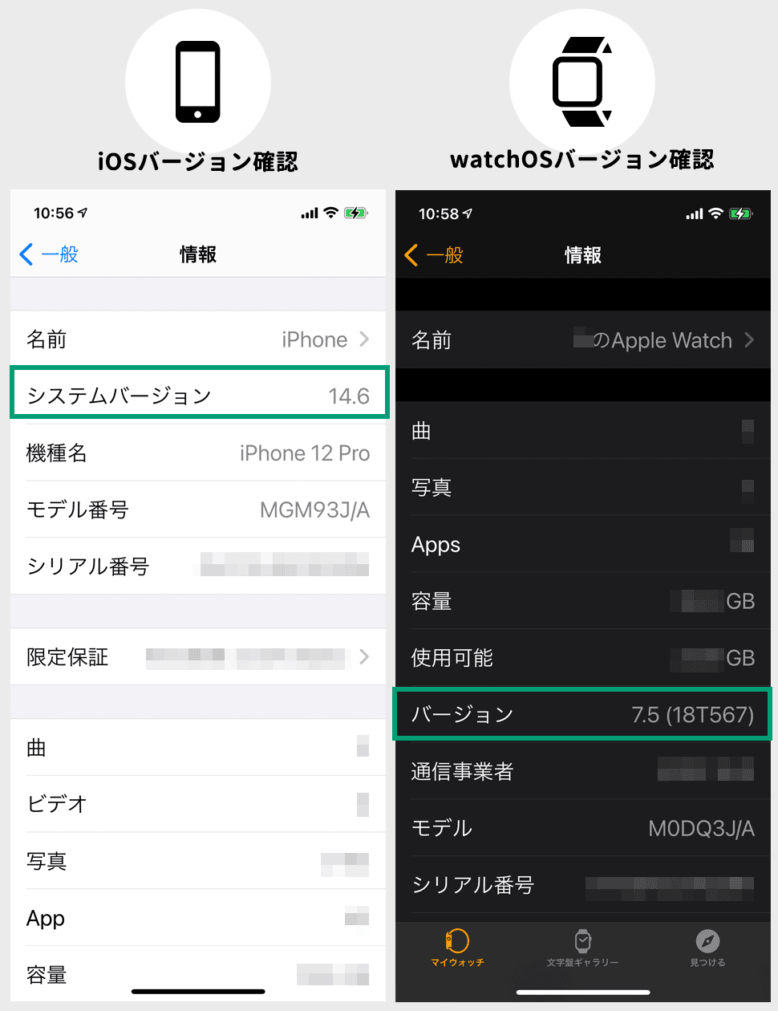
準備-2: 最新iOS 14.6/watchOS 7.5にアップデートする
- iPhoneでiOSバージョンを確認する:「設定」ー「一般」「ソフトウェア・アップデート」で最新のOSが入っていなければ、表示されますので、アップデートします。
- iPhoneでwatchOSバージョンを確認する:「Watch」ー「設定」ー「一般」ー「情報」-「ソフトウェア・アップデート」で最新のOSが入っていなければ、表示されますので、アップデートします。
心電図appを設定する
iOS 14.6/watchOS 7.5へアップデートが終わったら、心電図appの設定です。
- 「ヘルスケア」-画面下の「ブラウズ」をタップ。一覧が表示されますので、「心臓」をタップ。
- 「心電図(ECG)」をタップ。
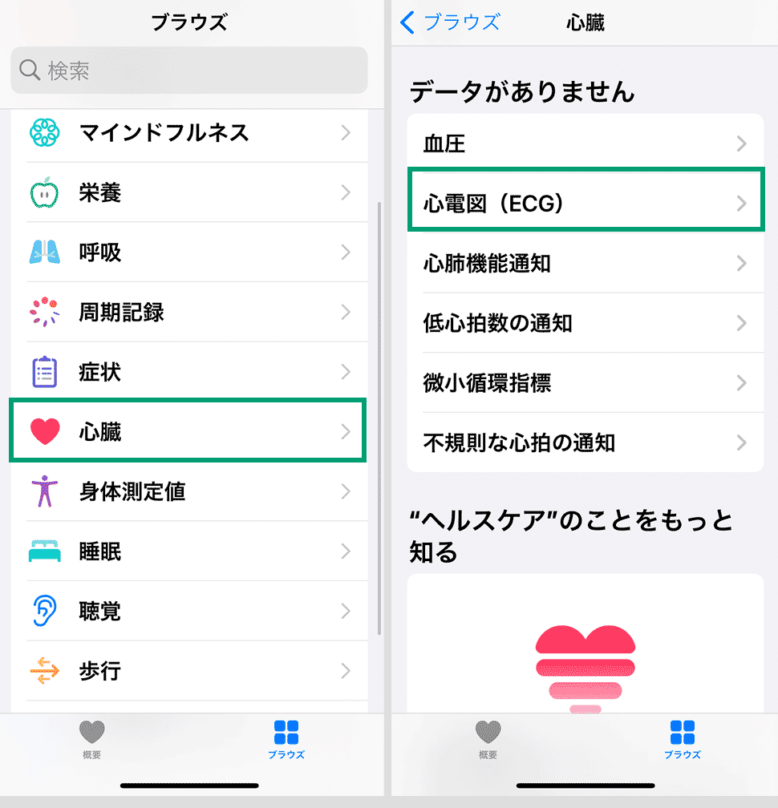
- 「心電図(ECG)」画面の「設定」をタップ。
説明を読んで、「続けるには生年月日を入力してください」の下に生年月日を入れます。
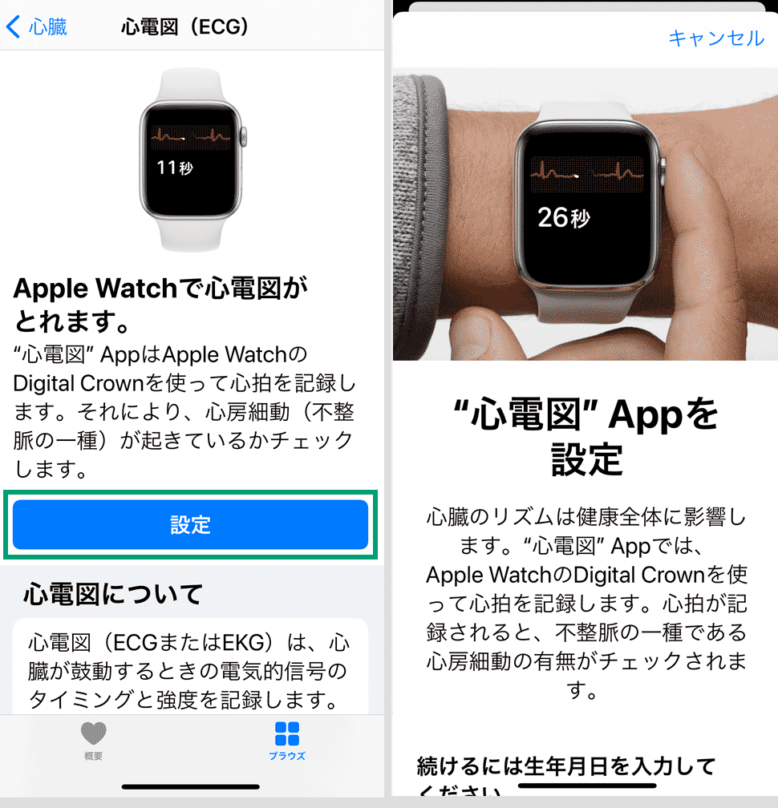
- (続き)「続けるには生年月日を入力してください」の下に生年月日を入れたら、「続ける」をタップします。
※ただし、22歳未満の場合、使用を想定していないと出てしまい、設定を進められません。若い場合、心電図APPの設定に進めません。どうしても図ってみたい場合は、歳を23歳にして進めてください。ただし、年齢に応じた健康データにはなりませんので、予めご了承・自己責任でお願いします。
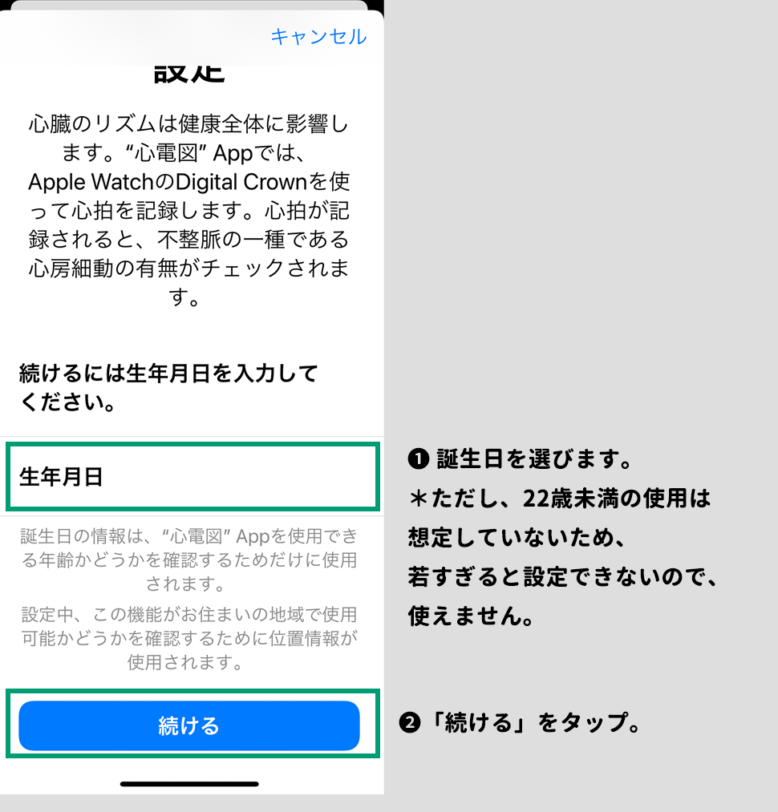
- 使う前の説明がでてくるので、「続ける」を押しながら進みます。端折りますが説明項目が結構あります。
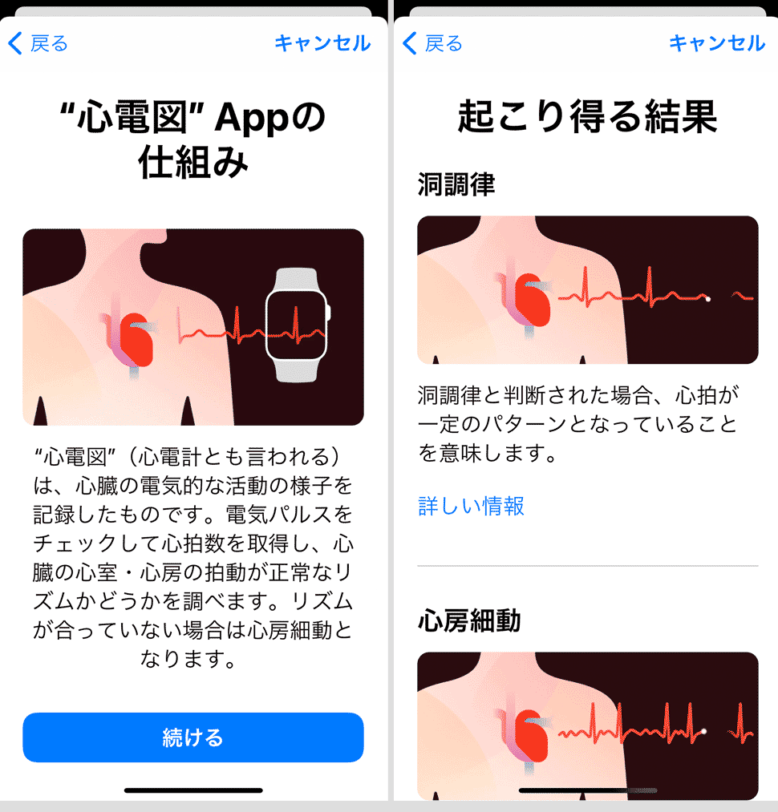
- 「最初の心電図を取る」画面がでてきたら、AppleWatch側でも心電図アプリをタップして開きます。
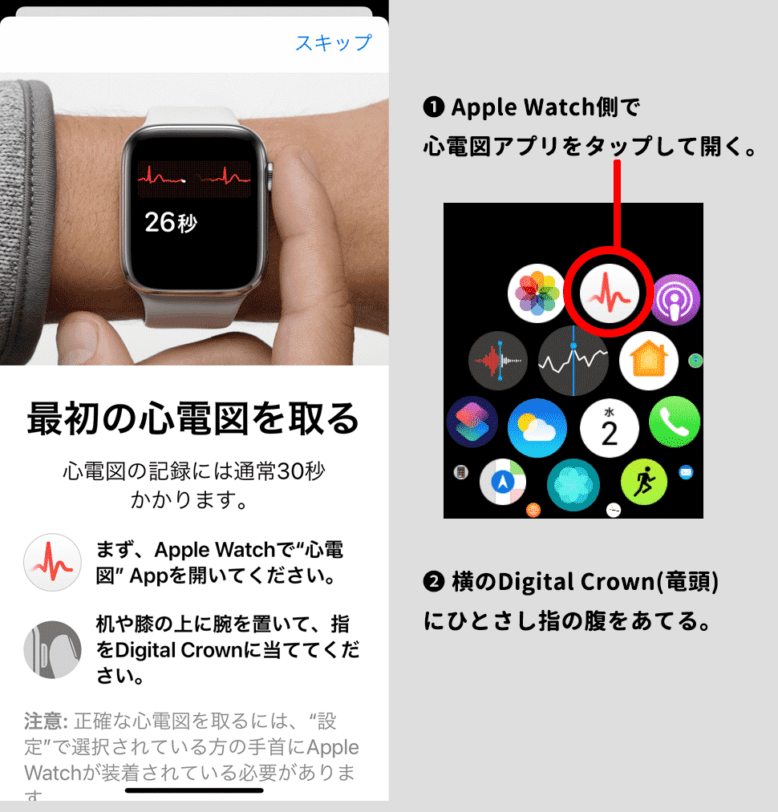
- 30秒くらいじっとして測ると完了がでてきて、終わりです。計測に失敗した場合は、あまり動かないようにして再度測ってください。
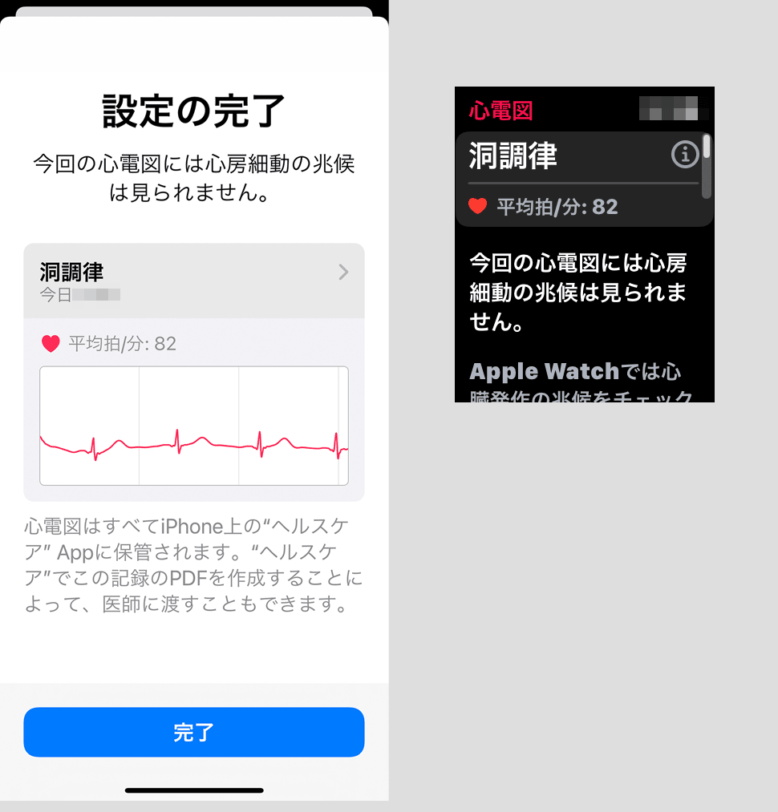
私の場合、82でした。ただこれがいいのか、悪いのかよくわかりません(^-^;)。
ですが、心拍数に血中酸素、睡眠に加え、心電図まで簡易でも計測できるのは、すごいです。血圧計でアプリ対応しているものと連携すれば、さらに体調管理ができそうです。AppleWatchがこれからも、健康管理のサポートになればなによりですね。
まとめ
ココがポイント
- 今までできなかったとしても、心電図appはiOS 14.6/WatchOS 7.5 ~にすればオッケー!
- 心電図appは、22歳未満の使用は想定していない
- *1:心電図appは、公式ではiOS14.4とwatchOS7.3より使用可能なようですが、できない、という報告もあり、私もできませんでした。実際できることを確認したのが、6月リリースのiOS 14.6/WatchOS 7.5 のため、この表記にしています。あまり細かいリリース日は気にしていませんので、予めご了承ください。
本日はここまで、最後までお読みいただきありがとうございました。